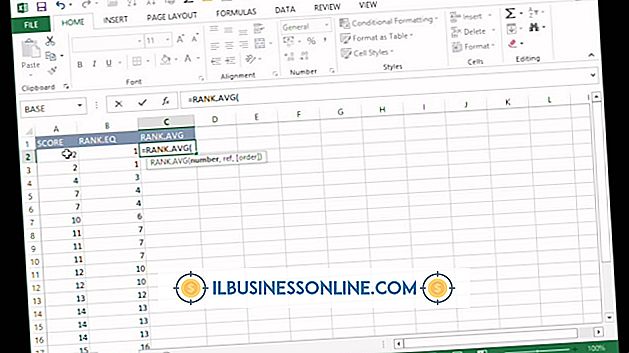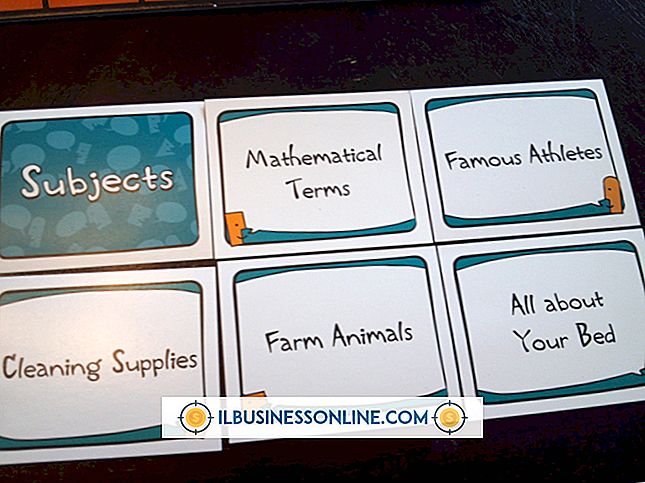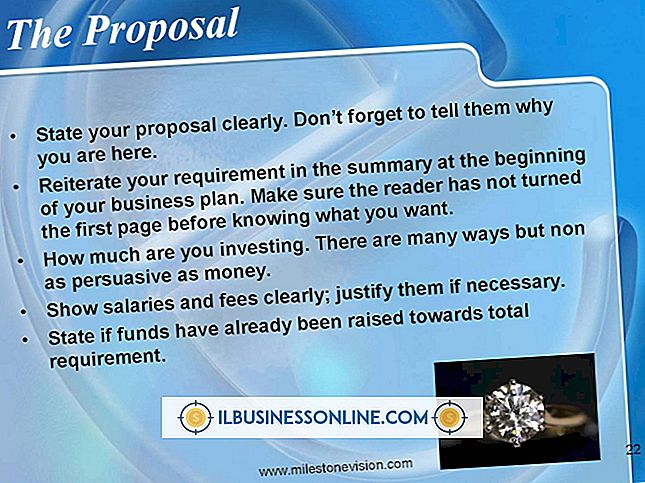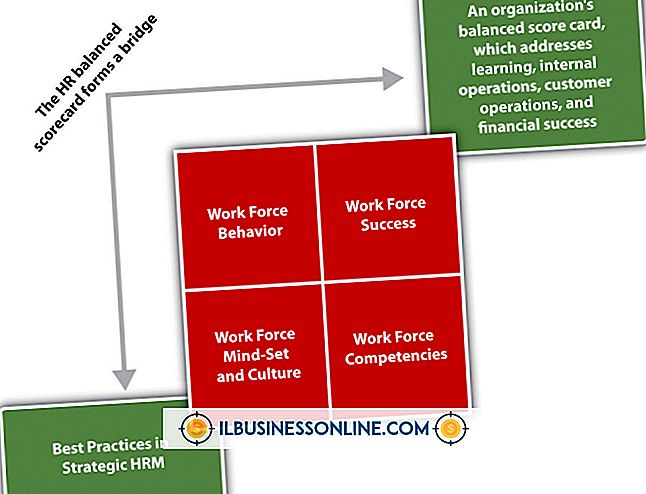Como ativar dois monitores no Windows 7

Um layout de tela dupla estende seu espaço de trabalho disponível com mais espaço na tela, oferecendo muitas opções ao configurar suas exibições. Por exemplo, você pode usar uma tela para exibir materiais de referência ou manter seu email aberto enquanto trabalha no outro monitor. Uma exibição secundária também pode ser útil para outras tarefas, como espelhar sua exibição em uma tela maior para uma apresentação ou reunião. Depois de conectar seu segundo monitor à estação de trabalho, ative e configure-o usando o painel de controle Resolução de tela.
1
Conecte o segundo monitor ao computador, se ainda não estiver conectado.
2
Clique com o botão direito do mouse em qualquer lugar da área de trabalho e clique em “Resolução de tela” no menu contextual.
3
Clique no segundo ícone do monitor. Se o segundo ícone do monitor não aparecer, clique no botão “Detectar” para mostrar todos os monitores conectados no momento.
4
Clique no menu “Multiple Displays” e selecione uma opção de exibição secundária. Para usar os dois monitores como um espaço de trabalho, selecione “Estender seus monitores”. Para usar um monitor como um espaço de trabalho com um monitor espelhado no segundo monitor, selecione “Duplicar seus monitores”.
5
Clique no botão "OK" para aplicar suas alterações e fechar a janela Resolução da tela.
Gorjeta
- Arraste e solte os ícones de exibição na janela Resolução de tela para organizar o layout virtual de suas áreas de trabalho.